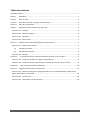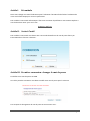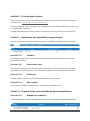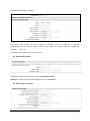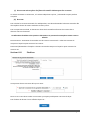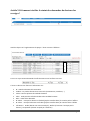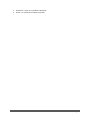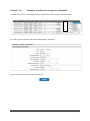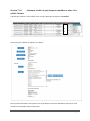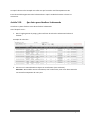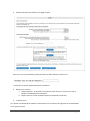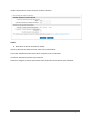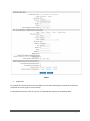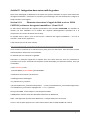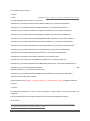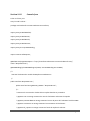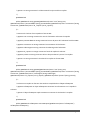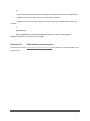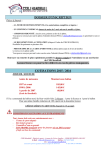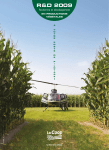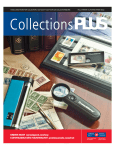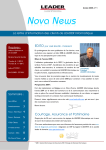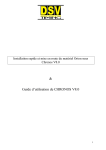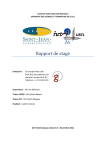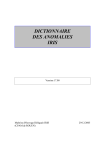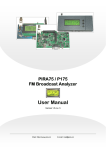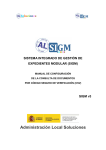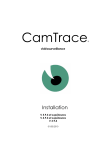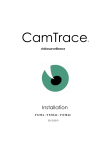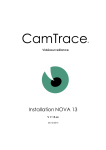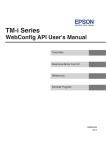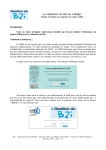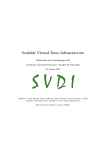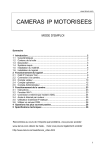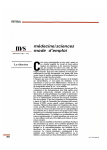Download MANUEL D`UTILISATION EC-NET
Transcript
2015 MANUEL D’UTILISATION EC-NET Alessandro Rizzo EuroCaution Benelux SA 6/10/2015 Table des matières Table des matières .................................................................................................................................. 1 Article I. Préambule ........................................................................................................................... 2 Article II. Accès à l’outil ....................................................................................................................... 2 Article III. Première connexion : changer le mot de passe .................................................................. 2 Article IV. Perte du mot de passe......................................................................................................... 3 Article V. Explication fonctionnailtié écran principal .......................................................................... 3 Section 5.01 Produits ....................................................................................................................... 3 Section 5.02 Gestion de projet ......................................................................................................... 3 Section 5.03 Utilitaires ..................................................................................................................... 3 Section 5.04 Mon compte ................................................................................................................ 3 Article VI. Comment faire une demande de devis ImmoCaution ........................................................ 3 Section 6.01 Remplir le formulaire................................................................................................... 3 (a) Données de contact ............................................................................................................. 4 (b) Données personnelles ......................................................................................................... 4 Section 6.02 Finaliser ....................................................................................................................... 5 Article VII. Comment vérifier le statut des demandes de devis ou les corriger ? ............................. 6 Section 7.01 Comment visualiser et corriger une demande ............................................................ 8 Section 7.02 Comment vérifier à quel étape un candidat se situe s’il a utilisé l’iframe .................. 9 Article VIII. Article IX. Que faire pour finaliser la demande.............................................................................. 10 Intégration dans votre outil de gestion ............................................................................. 14 Section 9.01 Eléments nécessaires à l’appel du Web services EURO CAUTION/ softwares des agents immobiliers 12 mai 2015 ...................................................................................................... 14 Section 9.02 Console Java .............................................................................................................. 16 Section 9.03 Utilisatateurs et mot de passe................................................................................... 18 Manuel d’utilisation EC-NET V1.0. Page 1 Article I. Préambule Nous avons rédigé ce manuel d’utilisation pour l’utilisation d’EC-NET afin de facilter l’utilisation de notre outil informatique pour tous nos partenaires. Pour accéder à notre outil informatique il faut vous connecter de préférence avec Internet Explorer + avec les dernière mises à jour sur le site. www.ec-net.eu Article II. Accès à l’outil Pour accèder à notre outil vous devez saisir votre code identifiant et le mot de passe fourni par EuroCaution dans l’écrant ci-dessous : Article III. Première connexion : changer le mot de passe Par défaut votre mot de passe est 0000 Lors de la première connexion vous devez modifir votre mot de passe pour le sécuriser Puis acceptez le changement du mot de passe et reconnectez vous . Manuel d’utilisation EC-NET V1.0. Page 2 Article IV. Perte du mot de passe Si vous ne retrouvez plus votre mot de passe, vous devez faire une nouvelle demande à l’adresse e-mail suivante : [email protected]. Vous devez indiquer dans le message, votre code apporteur, votre code identifiant, ainsi que le nom et le prénom de l’utilisatateur. L’équipe d’EuroCaution générera un nouveau mot de passe qui sera transmis sous les 24heures. Article V. Explication fonctionnailtié écran principal Voici l’ecran que vous verrez lors de votre connexion avec différents onglets détaillés ci-dessous : Section 5.01 Produits Dans l’onglet produit vous trouverez toute la liste des produits d’assurances pour lesquels vous pouvez faire des devis. Section 5.02 Gestion de projet Dans la gestion de projet, vous trouverez toute la liste des contrats en cours que vous avez saisis dans EC-Net, ainsi que leur statut, nous reviendrons à l’Article VI sur le détail des fonctionalités. Section 5.03 Utilitaires L’onglet utilitaire avec son contenu de fonctionnalité sera activé en 2016. Section 5.04 Mon compte Ici vous pouvez modifier vos coordonnées, mot de passe et adresse e-mail. Article VI. Comment faire une demande de devis ImmoCaution Section 6.01 Remplir le formulaire Il suffit de cliquer sur nouveau devis pour le produit que vous souhaitez introduire une demande. Manuel d’utilisation EC-NET V1.0. Page 3 Remplir le formulaire qui s’affiche : Pour éviter des erreurs, lors de la saisie du formulaire tous les caractères se mettent automatiquement en majuscle. Vous ne pouvez pas utiliser de caractère spéciaux comme par example - _ ) +& ( ! etc Vous devez faire attention aux points suivants : (a) Données de contact Vous devez insérer les données du contact du candidat locataire. Attention : Le format du numéro de téléphone est +32 4XXXXXXXX (b) Données personnelles Manuel d’utilisation EC-NET V1.0. Page 4 (i) Nous avons mis en place des filtres de contrôle initiaux pour les revenues: Un salaire minimum est nécessaire, si le salaire indiqué est trop bas, , la demande ne peut pas être acceptée. (ii) Revenus: Pour calculer les revenus mensuels d’un indépendant, vous devez demander le dernier extrait de rôle des impôts et diviser la somme totale des revenus par 12. Pour une personne invalide, un document récent de la mutuelle confirmant les revenus des 2 derniers mois est nécessaire. Les Allocations familiales et les pensions alimentaires ne peuvent être acceptées comme revenus officiels. Fonctionnaires: attestation du ministère avec les revenus contractuels + 2 derniers extraits de compte sur lequel on peut retrouver les revenus. Pensionnés/demandeurs d’emploi: 2 derniers extraits de compte sur lequel on peut retrouver les revenus. Etc. Section 6.02 Finaliser Vous pouvez choisir trois mois de loyer ou autre : Dans ce cas ci vous devez insérer un montant qui ne peut pas dépasser trois mois de loyer. Pour finaliser le dossier il vous suffit de cliquer sur : Manuel d’utilisation EC-NET V1.0. Page 5 Article VII. Comment vérifier le statut des demandes de devis ou les corriger ? Veuillez cliquer sur l’onglet Gestion de projet. L’écran suivant s’affichera : X X X Si vous ne voyez aucune demande il suffit de mettre tous les filtres sur Tous L’écran ci-dessus vous fournira l’information sur : N° = Numéro de Devis d’EuroCaution Produit = Le produit d’assurance concerncé (ImmoCaution, Condictio, …) Client = Nom et prénom du candidat locataire Ville = Code postal et ville de résidence du candidat locataire Date = Date de la demande N° Police = Lorsque le dossier est finalisé (payé et certifcat émis) le numéro police s’affiche N° Client = Lorsque le dossier est finalisé (payé et certifcat émis) le numéro client s’affiche Info Devis = Etude (dossier non encore analysé) ; Refusé (L’assureur n’accepte pas le dossier) ; Acceptation (dossier accepté par l’assureur) Manuel d’utilisation EC-NET V1.0. Page 6 Utilisateur = Celui qui a introduit la demande Entité = La société pour laquelle il travaille Manuel d’utilisation EC-NET V1.0. Page 7 Section 7.01 Comment visualiser et corriger une demande A droite de la colonne, il vous suffit d’ouvrir le menu déroulant et cliquer sur Retarification X X X Puis vous verrez de nouveau l’écran de saisie de devis, prérempli. Après vos corrections il vous suffit de cliquer sur: Manuel d’utilisation EC-NET V1.0. Page 8 Section 7.02 utilisé l’iframe Comment vérifier à quel étape un candidat se situe s’il a A droite de la colonne il vous suffit d’ouvrir le menu déroulant et cliquez sur Visualiser X X X Voiçi l’écran qui s’affiche en cliquant sur l’étoile : Dans la partie information vous pouvez voir à quel étape se trouve la demande et renvoyer à votre intention une copie des mails si nécessaire. Manuel d’utilisation EC-NET V1.0. Page 9 Lorsque le dossier a été accepté vous allez voir que l’envoi du mail d’acceptation est OK. Envoi du mail d’enregistrement de la demande OK = Que le candidat locataire a réservé sa couverture. Article VIII. Que faire pour finaliser la demande Vous êtes en phase finale et vous devez finaliser la demande. Voici l’étape à suivre : 1. Dans l’onglet gestion de projet, grâce aux filtres de recherche selectionnés le devis à finaliser : Example de recherche : 2. A droite sur le menu déroulant cliquez sur retarification (voir Article XX) : Attention : Ne modifiez aucune information, sauf si nécessaire, sinon vous devez attendre une nouvelle acceptation de notre part. Manuel d’utilisation EC-NET V1.0. Page 10 3. Validez et EC-Net vous affichera une page de devis : Dans le cas ou votre candidat locataire possède une code reduction insérer le ici : Le système va calculer automatiquement la réduction 4. Réserver ou souscrire a. Cliquez Réserver : Si nécessaire vous pouvez juste réserver la couverure ce qui va générer une déclaration d’accepation b. Cliquez souscire si vous souhaitez finaliser la demande d’assurance 5. Troisème Ecran Le système vous demande de valider les informations sur le montant de la garantie et vous demande qui va payer la prime Manuel d’utilisation EC-NET V1.0. Page 11 Vérifiez l’information et cochez les points comme ci-dessous : Validez 6. Quatrième et dernier formulaire à remplir. Insérer les données de l’adresse du bien loué et le nom du bailleur. Si vous êtes adminsitrateur de biens insérez uniquement vos coordonnées. Vous devez selectionner paiement par virement. Choissez les langues du contrat du locataire et du certifcat de cautionnement pour le bailleur. Manuel d’utilisation EC-NET V1.0. Page 12 Validez 7. Finalisation Le système va informer de la fin de la procèdure et vous devez télécharger la demande d’assurance, l’imprimer et la faire signer a votre locataire. La demande d’assurance inclus un courrier, la demande elle-même et un formulaire SEPA. Manuel d’utilisation EC-NET V1.0. Page 13 Article IX. Intégration dans votre outil de gestion Nous avons développé un Webservice sur lequel vous pouvez demander à ce que votre fournisseur de logiciel immobilier / d’assurance se connecte pour télécharger une série de données à intégrer en temps réel dans votre logiciel. Section 9.01 Eléments nécessaires à l’appel du Web services EURO CAUTION/ softwares des agents immobiliers 12 mai 2015 Le web Service déclenche des requêtes paramétrées dans NovaNet ATTENTION ces requêtes ne doivent pas être modifiées via le module des requêtes (développement spécifique lié à la récupération du nom du document mis en GED). La requête mise en place pour le web service « softwares des agents immobiliers » est la 9 et nommée «web-service apporteur». L’URL d’accès (ici l’url de votre recette): http://novanetpreprod-eurocaution.leaderinfo.com/novanet/services/RequeteService?wsdl Vous trouverez l’interface de ce web Service en pièce jointe à ce document. Cette interface contient la documentation nécessaire à son utilisation. La méthode qui vous intéresse est getXML. Ci-dessous un exemple d’appel de la requête selon une saisie faite hier, dans les paramètres à transmettre (en vert) il conviendra de remplacer l’email d’exemple par l’email du locataire, ainsi que l’id Atradius . <user>utilisateur</user> <passwordMD5>passwordMD5</passwordMD5> <societeuser>eurocaution</societeuser> <codelangue>FR</codelangue> <id_requete>9</id_requete> <params>webservice_eurocaution.dateStatut: JJ/MM/AAAA¤webservice_eurocaution.idApporteur: XXXX¤webservice_eurocaution.mpApporteur: YYYYYY </params> Dans passworMD5, il faut indiquer le mot de passe en MD5 JJ/MM/AAAA : date de statut des demandes effectuées sur Webaction XXXX : code apporteur (bureau dans Webaction) – exemple 1002 pour carré immo YYYYYY : mot de passe apporteur à la main d’eurocaution dans la table APPORT de novanet Manuel d’utilisation EC-NET V1.0. Page 14 Et le résultat que vous aurez : <results> <result xmlns:xsi="http://www.w3.org/2001/XMLSchema-instance" xsi:noNamespaceSchemaLocation="result.xsd"> <webservice_eurocaution.dateDevis>2015-04-01</webservice_eurocaution.dateDevis> <webservice_eurocaution.mntCaution>3000</webservice_eurocaution.mntCaution> <webservice_eurocaution.statutDevis>acceptation</webservice_eurocaution.statutDevis> <webservice_eurocaution.dateStatut>2015-03-05</webservice_eurocaution.dateStatut> <webservice_eurocaution.idDevis>9223372036854775807</webservice_eurocaution.idDevis> <webservice_eurocaution.dateValidite>2015-06-05</webservice_eurocaution.dateValidite> <webservice_eurocaution.statutPaiement>attente</webservice_eurocaution.statutPaiement> <webservice_eurocaution.datePaiement>null</webservice_eurocaution.datePaiement> <webservice_eurocaution.numNational></webservice_eurocaution.numNational> <webservice_eurocaution.nom>TESTA</webservice_eurocaution.nom> <webservice_eurocaution.prenom>ANGELICA</webservice_eurocaution.prenom> <webservice_eurocaution.dateNaissance>1980-09-26</webservice_eurocaution.dateNaissance> <webservice_eurocaution.lieuNaissance>ESCH ALZETTE</webservice_eurocaution.lieuNaissance> SUR <webservice_eurocaution.idAtradius>454050011116</webservice_eurocaution.idAtradius> <polices.police>CL-49</polices.police> <geide.document>2015-03-05_15-54-20_Certficat_de_cautionnement 2_0.pdf</geide.document> </result> </results> Pour upload le document et créer le lien correspondat, il faut préfixer le nom du document (en rouge) par : http://novanetpreprod-eurocaution.leaderinfo.com/novanet/archivage/eurocaution/ ce qui donne : http://novanetpreprod-eurocaution.leaderinfo.com/novanet/archivage/eurocaution/2015-0305_15-54-20_Certficat_de_cautionnement 2_0.pdf Manuel d’utilisation EC-NET V1.0. Page 15 Section 9.02 Console Java Créer un fichier .java Voiçi le code à insérer : package com.leaderinfo.novanet.webservices.interfaces; import javax.jws.WebMethod; import javax.jws.WebParam; import javax.jws.WebResult; import javax.jws.WebService; import javax.jws.soap.SOAPBinding; import novanet.InfoRequete; @WebService(targetNamespace = "http://interfaces.webservices.novanet.leaderinfo.com/", name="RequeteService") @SOAPBinding(style=SOAPBinding.Style.RPC, use=SOAPBinding.Use.LITERAL) /** * Permet l'utilisation du module de Requête en WebService */ public interface IRequeteService { public static final String SERVICE_NAME = "RequeteService"; /** * Retourne la structure du résultat d'une requête donnée en paramètre * @param user un String contenant le nom de l'utilisateur exécutant la requête * @param passwordMD5 un String contenant le mot de passe de l'utilisateur hashé en MD5 * @param societeuser un String contenant le societeUser de l'utilisateur * @param id_requete un Integer contenant l'ID de la requête à exécuter Manuel d’utilisation EC-NET V1.0. Page 16 * @return un String contenant le schéma XSD de la réponse d'une requête */ @WebMethod public @WebResult String getXSD(@WebParam(name="user")String user, @WebParam(name="passwordMD5")String passwordMD5, @WebParam(name="societeuser")String societeuser, @WebParam(name="id_requete")int id_requete); /** * Retourne le résultat d'une requête au format XML * @param user un String contenant le nom de l'utilisateur exécutant la requête * @param passwordMD5 un String contenant le mot de passe de l'utilisateur hashé en MD5 * @param societeuser un String contenant le societeUser de l'utilisateur * @param codeLangue un String contenant le codeLangue de l'utilisateur * @param id_requete un Integer contenant l'ID de la requête à exécuter * @param params un String contenant la liste des paramètres à passer à la requête * @return un String contenant le résultat de la requête au format XML */ @WebMethod public @WebResult String getXML(@WebParam(name="user")String user, @WebParam(name="passwordMD5")String passwordMD5, @WebParam(name="societeuser")String societeuser, @WebParam(name="codelangue")String codeLangue, @WebParam(name="id_requete")int id_requete, @WebParam(name="params")String params); /** * Exécute une requête en fonction des attributs complétés dans l'Objet InfoRequete * @param infoRequete un objet InfoRequete contenant les informations sur la requête à exécuter. * @return l'objet InfoRequete après traitement contenant le résultat de la requête. */ @WebMethod public @WebResult InfoRequete executeRequete(@WebParam(name="InfoRequete") InfoRequete infoRequete); Manuel d’utilisation EC-NET V1.0. Page 17 /** * Cette méthode permet de passer les UPDATE consécutifs à l'exécution d'une requête SET. * @param update un String contenant la requête SQL à exécuter * @param secureID un String contenant une chaine permettant d'authentifier l'auteur du message. */ @WebMethod public @WebResult void gestionSET(@WebParam(name="update") String update, @WebParam(name="secureID") String secureID); Section 9.03 Utilisatateurs et mot de passe Vous pouvez contacter [email protected] pour obtenir un nom d’utilisateur et un mot de passe. Manuel d’utilisation EC-NET V1.0. Page 18